要快速定位並轉到新的地方,您將依靠Maps應用進行導航。 實際上,這幾天似乎沒人願意刻意記住一個新的地方或新的電話號碼。 當您在新城市或新地點時,必須使用地圖才能到達目標位置。 因此,如果 蘋果地圖無法正常工作 在你的iPhone上。
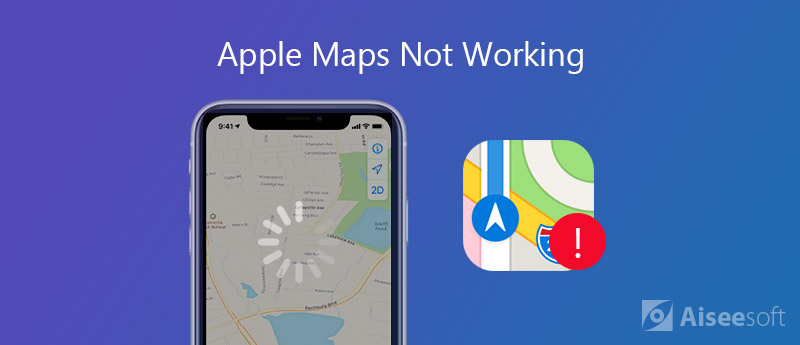
在某些情況下,您的地圖應用找不到您的當前位置,地圖中的語音導航沒有聲音,或者您注意到它顯示了錯誤的位置。 有時 GPS 信號丟失或 GPS 不會更新您的位置。 現在我們回到問題, 如何修復無法在iPhone上使用的Apple Maps?
為什麼我的地圖不起作用? 實際上,各種原因都會導致Apple Maps應用無法在您的iPhone 6/7/8 / SE / X / XS / XR / 11上運行。 在這一部分中,我們將向您展示如何處理此問題。 在第一部分中,我們將向您展示使Apple Maps應用正常運行,重啟iPhone的最簡單方法。
不用說,重啟是解決 iPhone、iPad、iPod 和 Mac 各種問題的最佳方法。 因此,當您注意到您的 Apple 地圖應用程序無法運行時,您可以重啟設備以解決此問題。 您可以採用常規方式關閉您的 iPhone,然後重新啟動它。 只需按住“電源”按鈕,直到 “滑動關機” 出現在屏幕上。 然後從左向右滑動紅色電源按鈕以關閉iPhone。 要打開iPhone,只需按住電源按鈕,直到屏幕上顯示Apple徽標。
在某些情況下,您可以選擇重新安裝應用程序來修復無法在 iPhone 上運行的 Apple 地圖應用程序。 您可以繼續點擊“地圖”圖標,直到它搖晃為止。 然後點擊“X”從您的 iOS 設備上卸載它。 在新的 iOS 13/14 中,您需要點擊“重新排列應用程序”,然後點擊“X”卸載應用程序。 然後你可以去 App Store 並在你的 iPhone 上重新安裝它。
卸載並重新安裝Apple Maps應用之前,應檢查是否有新的Maps應用版本。 如果有更新到最新版本。
如上所述,許多因素都可能導致Maps應用在iOS設備上無法正常運行。 有時,此問題是由於錯誤的網絡設置或位置和隱私引起的。 在這種情況下,您可以重置這些設置,以使您的地圖應用恢復正常狀態。
解鎖您的 iPhone 並打開“設置”應用程序。 然後點擊“通用”>“重置”進入重置界面。 在這裡您可以進行各種重置操作。 要重置網絡設置,您可以點擊 “重置網絡設置” 部分。 當然,您可以在此處點擊“重置位置和隱私”以重置各種位置設置。 在這裡你可以學習 如何關閉iPhone定位服務.
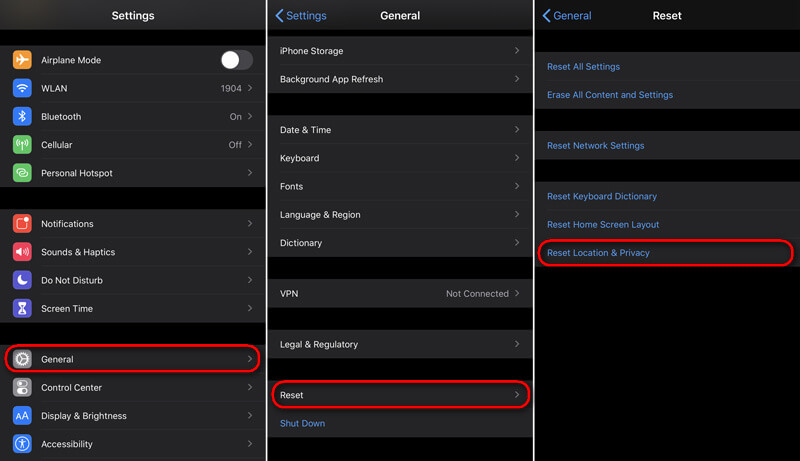
與將應用程序升級到最新版本類似,更新iOS還可以解決許多與系統相關的問題,尤其是對於某些內置應用程序。 要將iOS更新到最新版本,請遵循以下指南。
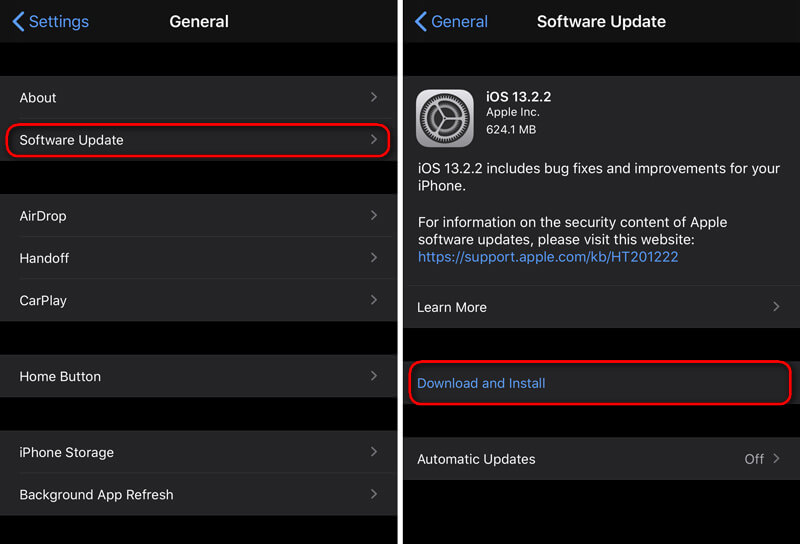
使用上述前四種方法,您就有很大的機會將Apple Maps應用恢復正常。 如果Apple Maps仍然存在問題怎麼辦?
在這裡,我們強烈推薦專業的iOS問題修復軟件, iOS系統恢復 為您解決問題。 它是專門為解決各種與系統相關的問題而設計的,包括iPhone Maps應用程序無法正常工作。

193,318 下載
100% 安全。無廣告。
100% 安全。無廣告。



修復了插件下載後,iOS系統恢復將自動開始修復該問題。 iPhone GPS無法正常工作 問題。 該過程完成後,您的iPhone將自行重啟。 然後,您可以打開“地圖”應用,並檢查您當前的位置和其他功能是否正確。
閱讀完此頁後,您可以獲得5種有效的解決方案 Apple Maps應用程式無法運作 問題。 您可以嘗試前4種方法來解決此問題。 如果問題仍然存在,則可以求助於專業人士 iOS系統恢復。 如果您還有任何疑問,請給我們留言。

在各種問題上將iOS系統恢復正常,例如卡在DFU模式,恢復模式,耳機模式,Apple徽標等中,而不會丟失任何數據。
100% 安全。無廣告。
100% 安全。無廣告。